- google浏览器怎么记住密码 02-11 17:49
- Google浏览器怎么清理缓存 02-11 17:37
- Google浏览器怎么设置主页 02-05 18:07
- Google浏览器怎么导出书签 02-05 18:02
- Google浏览器怎么登录账号 02-05 17:59
- Google浏览器怎么设置中文 02-05 17:53
- Google浏览器怎么截图 02-05 17:45
- Google浏览器怎么更改字体 02-05 17:37
google浏览器是一款简单,清爽的流线型浏览器,是很多小伙伴喜欢的一款搜索引擎工具。很多用户在使用谷歌浏览器的时候,想要关闭插件,但是不知道具体如何关闭。这里带来详细的介绍,希望可以帮助到大家!
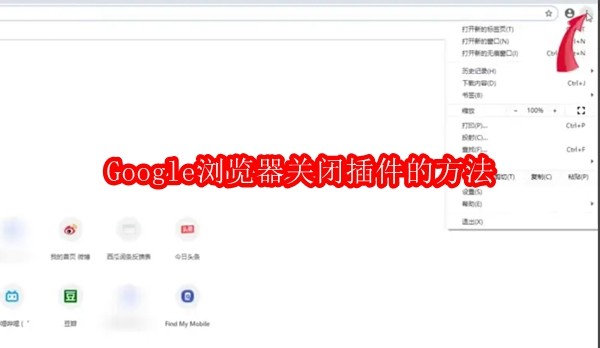
第一步
点击浏览器右上方的按钮(通常是三个点或三条横线组成的图标),在弹出的菜单中选择“设置”。
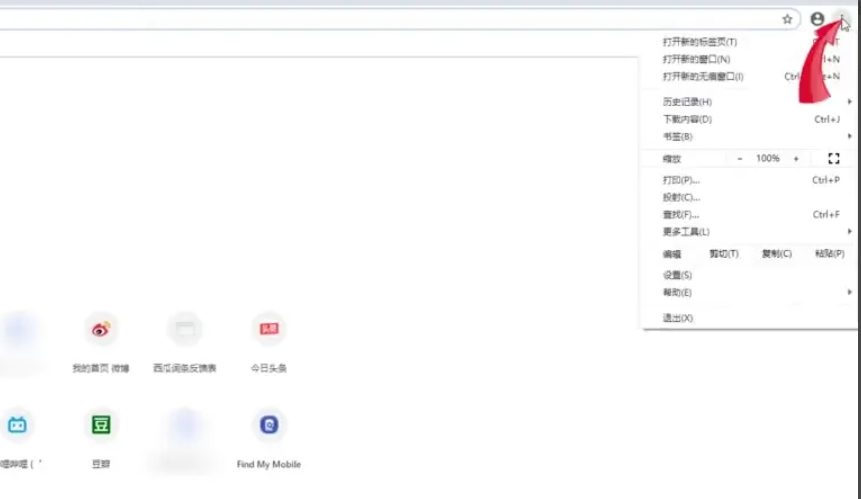
第二步
在设置页面下方,找到并点击“高级”选项,这会展开更多设置选项。
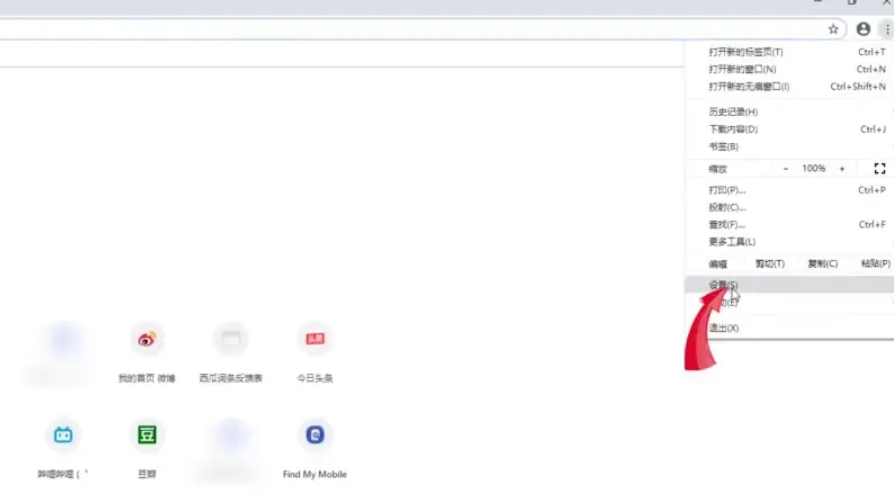
第三步
在高级设置页面中,滚动查找并点击“网站设置”选项。
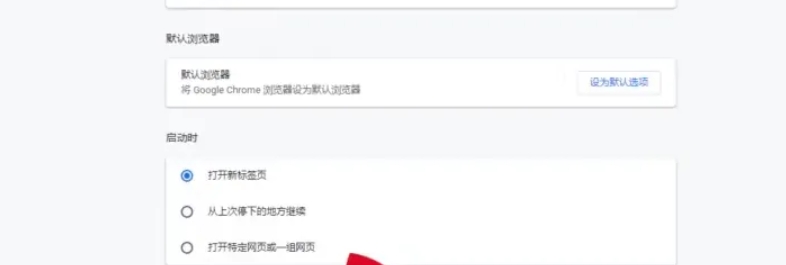
第四步
在网站设置页面中,找到并点击“麦克风”选项。接下来,你会看到一个关于麦克风访问权限的设置页面。在这里,你可以选择允许网站请求访问你的麦克风,或者根据需要自定义特定的设置。
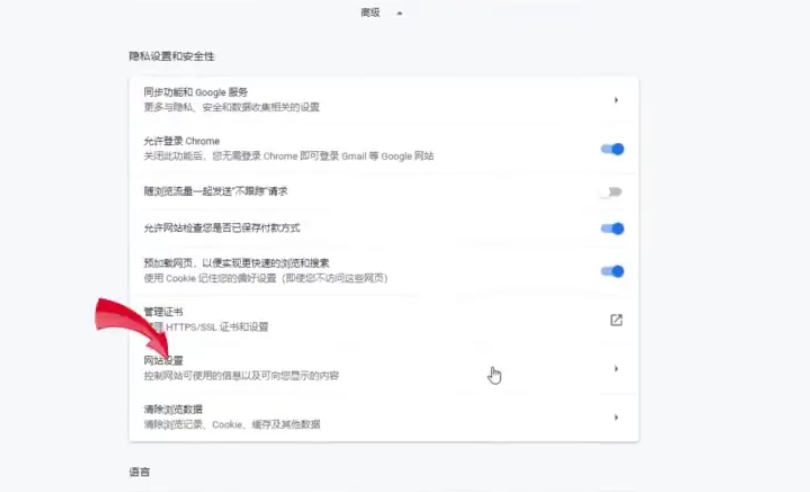
第五步
要允许所有网站访问麦克风,请将“麦克风”访问权限后面的开关打开。如果只想允许特定网站访问麦克风,可以在“允许”部分添加这些网站,或者管理现有的例外情况。
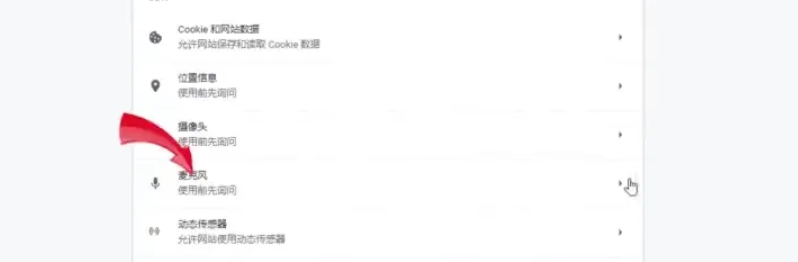
第六步
完成设置后,关闭设置页面即可。你的更改将自动保存并应用。
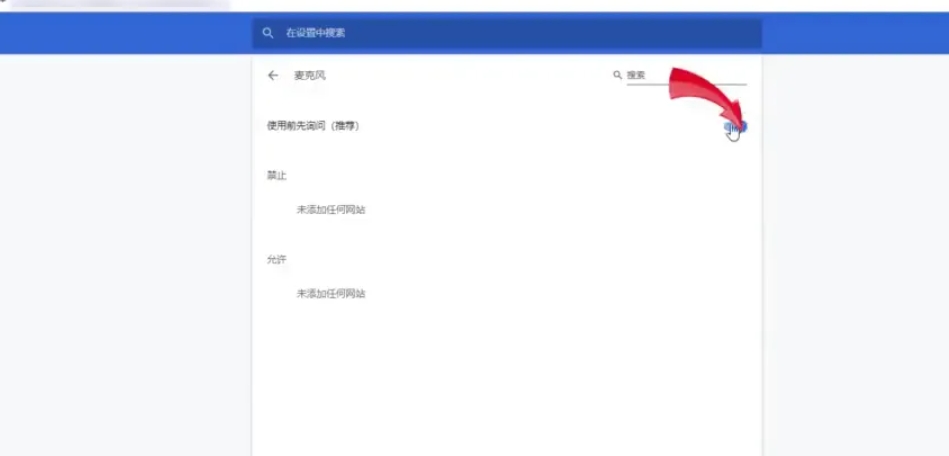
0.65MB / 2025-11-20
1.05MB / 2025-11-20
18.13MB / 2025-11-20
26.48MB / 2025-11-20
0.82MB / 2025-11-20
1.88MB / 2025-11-20
0.65MB
2025-11-20
61.38MB
2025-11-20
5.09MB
2025-11-20
7.74MB
2025-11-20
1.05MB
2025-11-20
18.13MB
2025-11-20
84.55MB / 2025-09-30
248.80MB / 2025-07-09
2.79MB / 2025-10-16
63.90MB / 2025-11-06
1.90MB / 2025-09-07
210.99MB / 2025-06-09
374.16MB / 2025-10-26
京ICP备14006952号-1 京B2-20201630 京网文(2019)3652-335号 沪公网安备 31011202006753号违法和不良信息举报/未成年人举报:[email protected]
CopyRight©2003-2018 违法和不良信息举报(021-54473036) All Right Reserved















